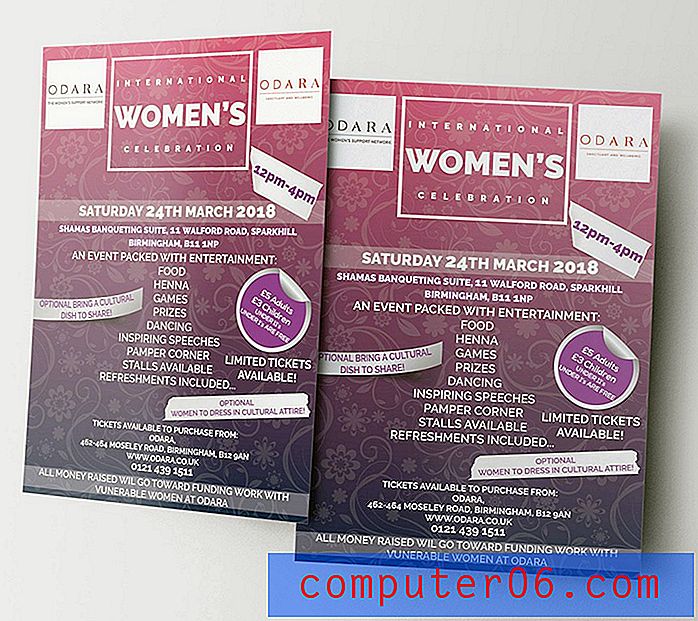Meer e-mails weergeven in de Mail-app op uw iPad
Als je een zware e-mailgebruiker bent, weet je hoe snel berichten zich in je inbox kunnen verzamelen. Sommige mensen zijn erg goed in het beheren van hun inbox en kunnen het aantal berichten dat erin is opgeslagen tot een minimum beperken, maar er zijn er ook die ervoor zorgen dat e-mails zich daar kunnen opstapelen. Of dit nu ongewenste nieuwsbrief- of advertentie-e-mails zijn, ze tellen nog steeds als berichten wanneer ze worden geteld door de Mail-app op uw iPad. Dus als je veel van deze berichten in je inbox hebt staan en je iPad slechts is geconfigureerd om een klein aantal ervan weer te geven, dan zie je mogelijk niet alle nieuwe berichten die je aandacht nodig hebben. Gelukkig kun je het aantal berichten dat de iPad in je inbox opslaat vergroten, waardoor het makkelijker wordt om alle e-mails die je hebt ontvangen te bekijken.
Pas het aantal berichten aan dat in uw iPad-inboxen wordt weergegeven
Het is belangrijk op te merken dat het verhogen van het aantal berichten op uw iPad van invloed kan zijn op de hoeveelheid opslagruimte die door de Mail-applicatie wordt gebruikt. Dit is vooral belangrijk als u meerdere e-mailaccounts op uw iPad beheert die allemaal een groot aantal e-mails ontvangen. Bovendien wordt deze instelling toegepast op elke e-mailinbox. Dus als u uw iPad instelt om 1000 recente berichten weer te geven en u heeft 5 e-mailaccounts geconfigureerd op uw apparaat, dan zou u mogelijk 5000 e-mails op uw iPad kunnen hebben.
Stap 1: Raak het pictogram Instellingen aan .

Open het iPad-instellingenmenu
Stap 2: Selecteer de optie E-mail, contacten, agenda's in de kolom aan de linkerkant van het scherm.
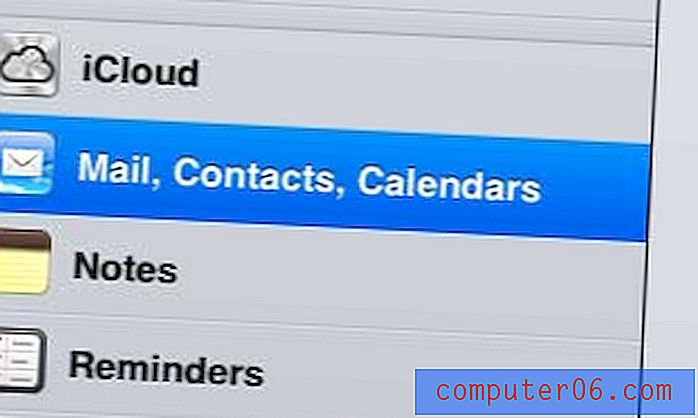
Open het menu E-mail, contacten, agenda's
Stap 3: Tik op de knop Weergeven in het gedeelte Mail in het midden van het scherm.
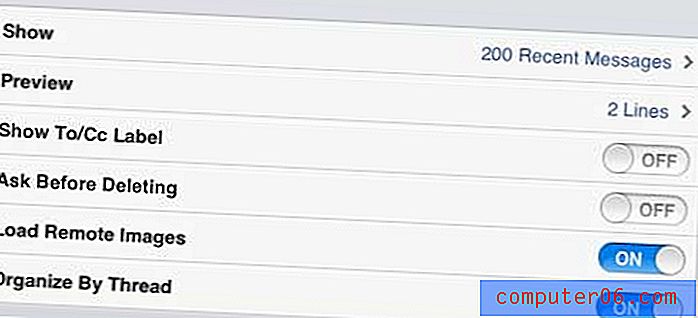
Selecteer de optie Weergeven in het gedeelte E-mail
Stap 4: Selecteer het aantal berichten dat u in elke inbox op uw iPad wilt weergeven.
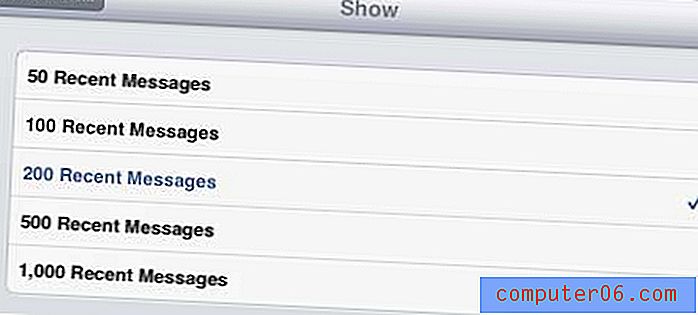
Kies het aantal berichten dat in uw inbox moet worden weergegeven
Het kan een paar minuten duren om alle berichten naar elke inbox te downloaden, maar u zult zien dat het verhoogde aantal berichten onmiddellijk van kracht wordt.
Vult u snel de opslagcapaciteit op uw iPad, of denkt u dat u dat zou kunnen zijn? Lees dit artikel om te leren hoe u de beschikbare hoeveelheid opslagruimte op het apparaat kunt controleren.